
CAD也疯狂
当在AUTOCAD画图的时候,拖动图形或光标时出现重影现象,直到操作结束重影才消失。这个问题通常是显卡驱动或相关支持软件的问题,下面总结几种解决办法,希望能够帮助到大家。

出现重影现象
方法一:
在桌面上找到Auto cad图标,右键选择属性,选择兼容性,把禁止桌面元素的钩去掉,单击 确定即可。

把禁止桌面元素的钩去掉
方法二:
快捷键op——“选择集”——左下侧“选择集预览”内 ——命令处于活动状态时 、未激活任何命令时 两个前面√取消

命令处于活动状态时 、未激活任何命令时 两个前面√取消
方法三:
快捷键op——系统——性能设置——手动调节——启动硬件加速前的选勾去掉

启动硬件加速前的选勾去掉
方法四:
点击(我的电脑)——右键——属性——高境系统设置——高级里面的(性能):视觉效果(调整为最佳效果)

视觉效果(调整为最佳效果)
如果以上的方法都行不通,很可能是因为显卡不支持硬件加速,或者显卡驱动太老了,或者驱动有问题了。
方法五:
1、确认你的显卡和驱动是否能支持你的操作系统和AUTOCAD的硬件加速。
2、下载并安装最新的显卡驱动。
如果已经更新驱动了仍有问题,那就要出大招了
方法六:
让AUTOCAD运行时使用DirectX 9,步骤如下:
1、退出 AutoCAD。
2、在桌面上右键单击我的电脑或此电脑,选择属性。

右键单机我的电脑或此电脑,选择属性
3、单击高级系统设置,在高级选项卡下,单击环境变量按钮。
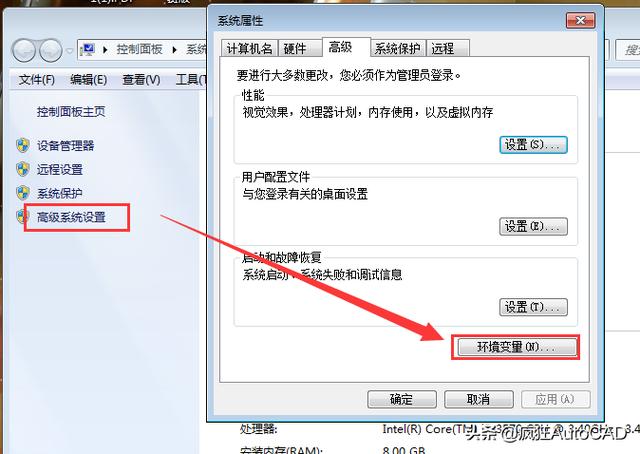
单击高级系统设置,在高级选项卡下,单机环境变量按钮。
4、在系统变量下方单击新建按钮。输入GS_DEVICE作为变量名,Dx9作为变量值。

输入GS_DEVICE作为变量名,Dx9作为变量值。
5、在各个对话框中单击确定按钮完成设置。
以上几种方法如果还解决不了,建议你安装一个再低一点的版本CAD试试。
本期的技巧就分享到这了,如果你有其它更好的方法,欢迎留言和大家分享哦,谢谢关注!
,




